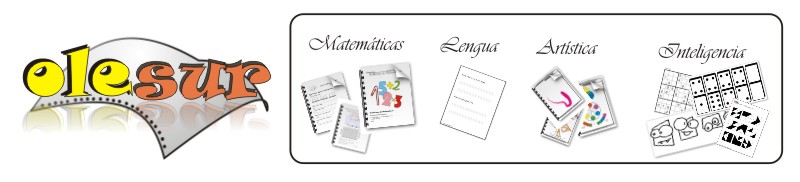Propuestas de trabajo con el uso de programas de ofimática
1) Preámbulo a las instrucciones para dar cuerda al reloj (de “Historias de cronopios y famas”, Julio Cortázar, 1962)
La propuesta Preámbulo a las instrucciones para dar cuerda al reloj (de “Historias de cronopios y famas”, Julio Cortázar, 1962) es un archivo de Microsoft Word en el que se presentan, luego de leer un texto de Cortázar, tres actividades que constan de:
Mediante las funciones buscar y reemplazar. Transformar el relato, reemplazando la palabra reloj por otra.
Realizar una adaptación necesaria en el nuevo texto.
Ilustrar un nuevo cuento
El grado en el cual puede utilizarse esta herramienta es en sexto grado o séptimo grado, dependiendo del curso. El área curricular en la que se utiliza es en el área de Prácticas del lenguaje y lo que hace el docente al presentar el texto, en principio, es acercar al alumno a la lectura, en este caso de Julio Cortázar. Luego el niño trabaja interpretación de textos y en éste punto, lo más importante es la posibilidad de que opinen, de que tengan una lectura crítica del mismo. Es importante que verbalicen lo que piensan ya que lo oral es muy importante. También encuadrar el texto en qué tipo de texto es puede ser una alternativa ya que Julio Cortázar es bastante ambiguo en ese sentido. Otra de las cosas para trabajar es el vocabulario, las metáforas, las imágenes, y con esto el docente desmembra un poco el texto. Algo que es muy destacable es que esta herramienta de ofimática puede ser un disparador para que el alumno escriba un texto propio, lo cual es muy enriquecedor.
A continuación dejo el archivo de Microsoft Word por si están interesados en verlo y/o trabajar con él:
2) Programa “Contrabas3”
Esta propuesta está realizada en Word y desarrolla dos actividades, las cuales se encuentran dentro del área de Prácticas del Lenguaje y podrían trabajarse en segundo ciclo, específicamente a partir de 4to o 5to grado.
Primera actividad:
Los conocimientos que se ponen en juego en esta actividad son las diferentes clases de palabras: los sustantivos, los adjetivos, los verbos, los adverbios y las preposiciones.
Este recurso permite que los chicos puedan crear un relato, con palabras al azar, pero siguiendo la línea propuesta de las columnas, por ejemplo: sustantivo, luego adjetivo, etc. Implica que puedan reconocer por qué, por ejemplo, luego del sustantivo le continúa un adjetivo, y que logren crear un relato con una estructura que tenga coherencia en su totalidad.
Segunda actividad:
Los conocimientos que se ponen en juego en esta actividad son el reconocimiento y la utilización de palabras que sean monosílabas, bisílabas, trisílabas, etc.
La propuesta se centra en la construcción de frases que tengan un sentido y que, al mismo tiempo, cumplan con los requisitos de cada oración. En una oración todas las palabras tienen que ser monosílabas, en otras bisílabas, y cumpliendo estos requisitos en las que siguen.
Este documento nos permite trabajar con contenidos del área de Prácticas del Lenguaje, utilizando una de las herramientas de ofimática y utilizando las TICS dentro del aula.
3) Signos de puntuación
Esta actividad está realizada en Word y permite que los alumnos piensen en la importancia que tienen los signos de puntuación para la comprensión del sentido del texto. A su vez, la propuesta incentiva a los alumnos a que modifiquen los puntos del texto para que éste sea comprensible y adquiera el verdadero sentido que su autor le otorgó.
Teniendo en cuenta el sentido de la actividad cabe destacar que no sería pertinente realizarla con alumnos de primer ciclo, ya que aún no tienen totalmente trabajado el sentido de los signos de puntuación ni la importancia que ellos tienen en la construcción del sentido del texto. Por ello es posible decir que esta propuesta podría llevarse a cabo con los alumnos de 4° o 5° grado en el área de prácticas del lenguaje. En los grados mencionados los alumnos tienen mayor cantidad de experiencias con diversos tipos de textos, por lo que cuentan con mayores conocimientos que les permitirán no sólo reconocer que el texto es una poesía, sino también realizar las modificaciones pertinentes con relación a los signos de puntuación.
Por otro lado es preciso decir que al realizar la propuesta en word los alumnos tendrán mayor facilidad para realizar modificaciones, revisarlas y verificarlas hasta lograr la puntuación adecuada para comprender el texto, ya que si debieran hacer la misma actividad en papel sería una tarea mucho más tediosa por el hecho de tener que borrar, colocar los puntos en otro sitio, reescribir, etc.
La actividad mencionada se encuentra a continuación:
SIGNOS DE PUNTUACIóN: ¿CÓMO LO SOLUCIONARÍAS?
(del libro “Inspiración ¡Ajá!”, Martin Gardner)
En muchos libros clásicos de charadas y acertijos tropezamos con frases absurdas que adquieren claro significado sin más que puntuarlas de otra forma. He aquí unos ripios que parecen afirmar cosas imposibles:
De mi casa, salir, yo salgo poco,
pero cosas he visto para volverme loco.
He visto mares cruzar el firmamento.
He visto alondras mayores que un jumento.
He visto elefantes
vestir gorros y guantes.
He visto nenas
tronzar fuertes cadenas.
He visto herreros
de media tonelada.
He visto estatuas
reír, cantar, correr.
He visto colegiales
medir más de tres metros.
He visto encinas
flotar sobre colinas.
He visto un arco iris
negro, marrón y blanco.
He visto un banco
pasear por la ciudad.
He visto a un hombre honrado.
Todo esto he visto. ¿Estoy alucinado?
El poemita queda claro sin más que desplazar convenientemente los puntos:
“...He visto mares. Cruzar el firmamento
he visto alondras. Mayores que un jumento
he visto elefantes.
Vestir gorros y guantes...”
Y así hasta el final.
LABORATORIO DE COMPUTACIÓN - AUTORA: ROSA KAUFMAN - www.rosakaufman.com.ar
1) Programa “Cuamag”
Este programa esta realizado en Microsoft Excel y está compuesto de cuatro propuestas didácticas que giran en torno al uso de cuadrados mágicos. Los cuadrados mágicos, según la hoja de consignas que está anexada, son tablas numéricas de igual cantidad de filas y columnas en las cuales hay números dispuestos de manera tal que la suma de sus filas, columnas y diagonales dan siempre el mismo valor.
Se podrán utilizar en el área de Matemática durante el segundo ciclo de la escuela primaria. No podría especificar en qué año ya que cada actividad presenta sus particularidades.
La primera actividad consiste en completar el cuadro con el número que corresponde de manera que todas las filas, columnas y diagonales den 15 como resultado. Basta con que los alumnos hayan trabajado las operaciones básicas (en este caso la suma) con números naturales. Se podría trabajar con alumnos de cuarto grado sin ningún inconveniente.

La segunda actividad requiere del conocimiento, no sólo de los números naturales y la suma, sino de la construcción de operaciones en Excel. Se podría trabajar con dicha actividad en un quinto o sexto grado dependiendo del avance del curso.

La tercera actividad es una variante más compleja de la actividad anterior ya que se dan menos cantidad de números y no se tiene el número central, tal como lo observamos en la imagen. Está actividad podrá ser resuelta por alumnos de quinto o sexto grado, también dependiendo del grupo.

La última actividad requiere el conocimiento del concepto de número primo, lo que la hace más avanzada que el resto de las actividades. La utilizaría en sexto o séptimo grado.

2) Programa “Temple”
Esta herramienta de ofimática está realizada en Excel y les propone a los alumnos ir registrando en la planilla las temperaturas a lo largo de una semana para luego armar un gráfico con los datos obtenidos.
Podrá ser utilizada en sexto o séptimo grado en el área de Ciencias Naturales como una herramienta para enseñar procedimientos como la organización de datos obtenidos a partir un determinado fenómeno.
Para utilizarla se deberá trabajar con los alumnos conceptos específicos del área (Temperatura- Amplitud Térmica) y otros conceptos como el de promedio, máximo valor, mínimo valor que se relacionan con el área de Matemática. Por otro lado, se deberá enseñar a leer y a construir gráficos y a realizar operaciones con Excel (sacar un promedio, el máximo valor, el mínimo, entre otras).
Es necesario mencionar que para que esta actividad cobre sentido dentro de una secuencia, es fundamental la intervención docente, pensada y planificada. Es decir, hay que tener en cuenta qué conocimientos tienen nuestros alumnos, si han trabajado con gráficos o no, si han trabajado con magnitudes, entre otras cuestiones. Es de suma importancia pensar esta herramienta como un recurso, que nos permitirá trabajar sobre algunos contenidos, pero siempre teniendo en cuenta la intervención del docente y los objetivos del trabajo.
3) Programa FyNroMixto
Una de las propuestas para trabajar con los programas de ofimática, con el uso de planillas de cálculo, es el “FyNromixto”.
Este programa nos sirve como docentes para trabajar en el área de Matemática, dentro del trabajo con los números racionales, las fracciones y los números mixtos. Posee tres hojas de cálculo, cada una con una propuesta distinta, por lo que el docente puede decidir con cuál de todas ellas quiere trabajar (dependiendo de sus alumnos y el recorte específico del tema). En la primera hoja la actividad consiste en expresar la fracción que aparece representada (pintada con color) en la figura. Es interesante en esta hoja, el trabajo con la idea de que las fracciones son enteros que se dividen en partes iguales, ya que en las figuras muchas veces al entero le faltan divisiones, lo que complejiza la tarea. En la segunda hoja de cálculo hay representado un plano de una oficina, en donde se detallan las divisiones del mismo: recepción, gerencia, patio, baño, depósito, y especifica qué espacio ocupa cada uno en el mismo (por ejemplo: Recepción: 40 celdas). A su vez, se detallan objetos que se representan en el mismo, y el objetivo es escribir la fracción (en su expresión más simple) que cada uno de ellos ocupa en cada sector del plano. Es decir, por ejemplo, qué fracción ocupa una silla en el plano de la gerencia. El trabajo en la hoja número tres es similar a la de la número uno, se presentan enteros con partes coloreadas y hay que escribir el número mixto y la fracción que se ve representada.

Lo interesante y novedoso de esta herramienta, es que permite la autocorrección de los alumnos sobre sus respuestas. Es decir, cuando se escribe un número en el casillero, si éste es correcto se pinta la celda de amarillo, lo que valida la respuesta; si la respuesta no es correcta se mantiene en color blanco.
Como docentes podemos tener en cuenta el “FyNromixto” en el segundo ciclo, pero dependerá de cada grupo en qué grado se podrá desarrollar una propuesta de trabajo con el mismo. En un cuarto grado cuando comienza el contenido de números racionales, quizás pueda ser conveniente, una vez tratado el tema, trabajar únicamente con la hoja de cálculo número uno y número dos, dejando la tercera para grados más avanzados. De todas maneras dependerá de cada grado, de sus características y del recorte de contenido que se haga. Es allí donde debe aparecer la intervención docente para pensar esta herramienta en el contexto de una secuencia y a su vez, pensando cómo va a ser presentada la planilla de cálculo, qué intervenciones se deberán hacer, cómo van a trabajar los alumnos y alumnas, etc.